5 Image to GIF Converters เพื่อสร้างภาพเคลื่อนไหวในแพลตฟอร์มของคุณ
คุณกำลังมองหาวิธีที่ดีที่สุดในการทำให้ภาพมาตรฐานของคุณมีชีวิตชีวา เช่น การเปลี่ยนภาพเป็น GIF หรือไม่? นี่เป็นข่าวดีสำหรับคุณเพราะคุณสามารถเปลี่ยนรูปภาพของคุณให้เป็น GIF แบบเคลื่อนไหวได้ในขณะนี้ ด้วย GIF คุณสามารถให้ชีวิตกับภาพที่น่าเบื่อที่คุณต้องปรับปรุงการมีส่วนร่วมของผู้รับ น่าเสียดาย หากคุณกำลังค้นหาบนเว็บ ตลาดสำหรับตัวแปลง GIF นั้นกว้างใหญ่ พร้อมคุณสมบัติและฟังก์ชันที่แตกต่างกัน แต่วันนี้เป็นวันโชคดีของคุณ ดังนั้นได้โปรดหายใจเข้าลึกๆ ตามที่เราระบุไว้ในบทความนี้ ตัวแปลงที่ดีที่สุดที่คุณสามารถใช้ได้บนแพลตฟอร์มของคุณ เมื่อคุณอ่านโพสต์นี้เสร็จ คุณจะได้เรียนรู้เครื่องมือต่างๆ ที่จะช่วยให้คุณเปลี่ยนรูปภาพเป็น GIF แบบเคลื่อนไหวได้
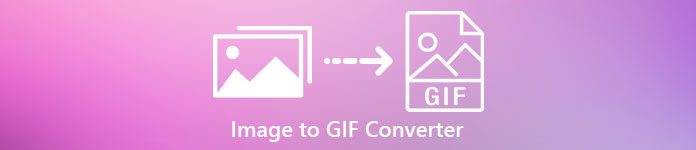
ส่วนที่ 1 5 สุดยอดตัวแปลงรูปภาพเป็น GIF แบบออนไลน์และออฟไลน์
| ฟังก์ชั่น | Video Converter Ultimate | Photoshop | Giphy | เอซกิฟ | โซดา PDF |
| เปลี่ยนรูปภาพเป็น GIF แบบเคลื่อนไหว |  |  |  |  |  |
| การแปลงที่รวดเร็วเป็นพิเศษ |  |  |  |  |  |
| คุณสมบัติการแก้ไข |  |  |  |  |  |
| ออกแบบมาสำหรับผู้ใช้ที่ไม่ได้รับการฝึกฝน |  |  |  |  |  |
| การเชื่อมต่ออินเทอร์เน็ต |  |  |  |  |  |
Video Converter Ultimate – ตัวแปลงรูปภาพที่ดีที่สุดสำหรับ GIF บน Windows และ macOS
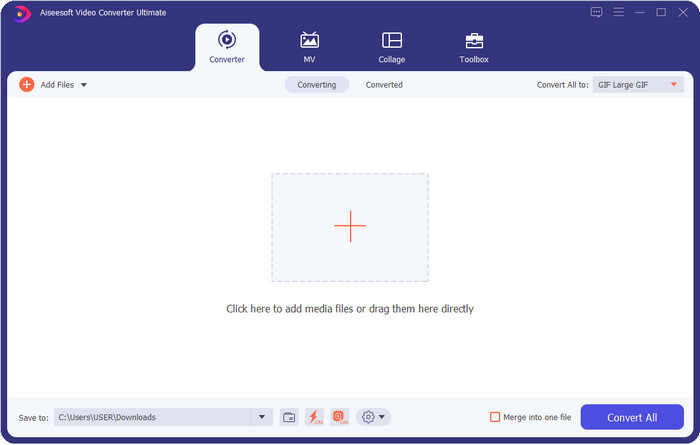
Video Converter Ultimate ให้ผลลัพธ์ที่ดีที่สุดหลังจากแปลงรูปภาพเป็น GIF แต่ด้วยการคลิกน้อยลง ด้วยเครื่องมือขั้นสูงสุดนี้ คุณสามารถสร้าง GIF ที่ดีที่สุดด้วยวิดีโอหรือภาพถ่ายของคุณได้อย่างง่ายดาย หากคุณดาวน์โหลดบน Windows และ Mac แม้ว่าจะมีผู้ผลิตหรือผู้สร้าง GIF จำนวนมากในตลาด แต่นี่เป็นทางเลือกที่ไม่สามารถถูกแทนที่ได้สำหรับทุกคนที่มีประสบการณ์ในการแก้ไขน้อย แม้ว่าเครื่องมือนี้ไม่มีข้อจำกัดในสิ่งที่สามารถนำมาได้ แต่ก็ยังขึ้นอยู่กับผู้ใช้ว่าพวกเขาต้องการเป็นศิลปะและใช้จินตนาการเพื่อสร้าง GIF ที่สมบูรณ์แบบด้วยความช่วยเหลือของเครื่องมือขั้นสูงสุดหรือไม่
ดาวน์โหลดฟรีสำหรับ Windows 7 หรือใหม่กว่าดาวน์โหลดอย่างปลอดภัย
ดาวน์โหลดฟรีสำหรับ MacOS 10.7 หรือใหม่กว่าดาวน์โหลดอย่างปลอดภัย
ข้อดี
- เหมาะอย่างยิ่งสำหรับทุกคนที่มีทักษะในการตัดต่อที่แตกต่างกัน
- รองรับการเปลี่ยนภาพนิ่งของคุณเป็น GIF แบบไม่สูญเสียข้อมูลภายในเวลาไม่ถึงนาที
- มีเอฟเฟกต์มากมายที่จะทำให้ GIF ของคุณโดดเด่น
- มีผู้ใช้ส่วนต่อประสานกราฟิกที่ดูดีที่สุดที่คุณเห็นในตลาด
- มีกระบวนการอัปโหลดและดาวน์โหลดที่รวดเร็วโดยไม่สูญเสียคุณภาพ
จุดด้อย
- จำเป็นต้องซื้อเครื่องมือเพื่อใช้คุณสมบัติขั้นสูง แต่ก็มีราคาไม่แพง
Photoshop
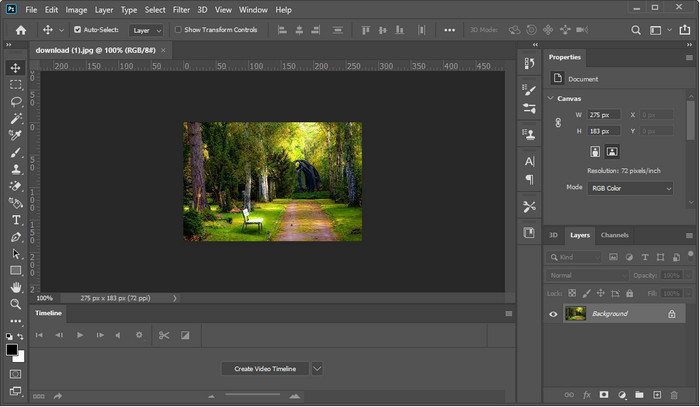
Photoshop เป็นรูปภาพระดับมืออาชีพเพื่อแปลง GIF ที่คุณสามารถใช้ได้ ได้สร้างชื่อเสียงให้เป็นหนึ่งในโปรแกรมแก้ไขภาพที่ดีที่สุดที่คุณสามารถใช้สำหรับมืออาชีพได้ หากเราจะเปรียบเทียบราคาของ Ultimate กับเครื่องมือระดับ Pro นี้ เราสามารถพูดได้ว่าราคาแพงกว่าเครื่องมือ Ultimate นอกจากนี้ ผู้ใช้ที่ใช้เครื่องมือนี้จำเป็นต้องมีหน่วยระบบระดับไฮเอนด์ เนื่องจากหากคุณใช้หน่วยระบบระดับกลาง คาดว่าการสร้าง GIF หรือแม้แต่การเปิดเครื่องมือจะใช้เวลามากขึ้น แม้ว่านี่จะเป็นเรื่องที่น่าสนใจ แต่ก็ยังมีคุณลักษณะการแก้ไขแบบมืออาชีพที่คุณจะต้องปรับปรุง GIF แต่อินเทอร์เฟซค่อนข้างหนักที่จะเข้าใจว่าคุณเป็นผู้ใช้ใหม่หรือไม่
ข้อดี
- มีคุณสมบัติการแก้ไขที่ดีที่สุดสำหรับมือโปร
- ทำงานได้ดีที่สุดบนคอมพิวเตอร์ Windows และ Mac ระดับไฮเอนด์
- เป็นที่ทราบกันดีว่าเป็นโปรแกรมแก้ไขรูปภาพชั้นยอดที่ Adobe สร้างขึ้น
จุดด้อย
- เส้นโค้งการเรียนรู้สำหรับเครื่องมือนี้ค่อนข้างแข็ง
- มีราคาแพงเมื่อเทียบกับเครื่องมืออื่นๆ
GIPHY
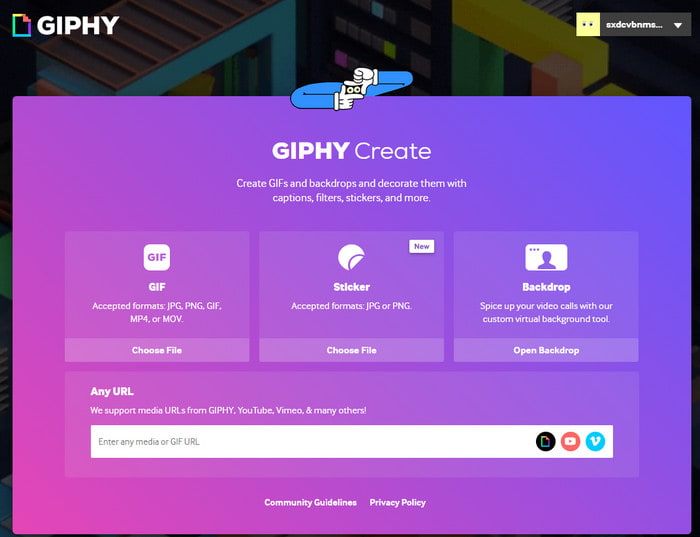
GIPHY เป็นภาพมัลติฟังก์ชั่นเพื่อแปลง GIF ที่คุณสามารถเข้าถึงออนไลน์ได้ เครื่องมือนี้มี GIF ที่สร้างไว้ล่วงหน้าซึ่งต่างจากเครื่องมือออฟไลน์ ซึ่งคุณสามารถใช้ได้หากต้องการ คุณสามารถแชร์ GIF ที่คุณสร้างขึ้นเองได้ที่นี่ แม้ว่าเครื่องมือนี้จะสนับสนุนการสร้าง GIF ผ่านรูปภาพ แต่ก็ยังไม่ใช่ตัวเลือกที่ดีที่สุดหากคุณต้องการเพิ่มรูปภาพตั้งแต่ 2 รูปขึ้นไป เนื่องจากคุณไม่สามารถสร้าง GIF ได้ อย่างไรก็ตาม คุณสามารถเพิ่มสติกเกอร์เคลื่อนไหวแทนเพื่อทำให้รูปภาพของคุณมีชีวิตชีวายิ่งขึ้น
ข้อดี
- ง่ายต่อการใช้.
- มีไลบรารี GIF ในตัวฟรี
- โอเพ่นซอร์สบนเว็บ
จุดด้อย
- จำเป็นต้องลงทะเบียนก่อนจึงจะสามารถสร้าง GIF ได้
- ไม่รองรับการแทรกหลายภาพพร้อมกัน
เอซกิฟ
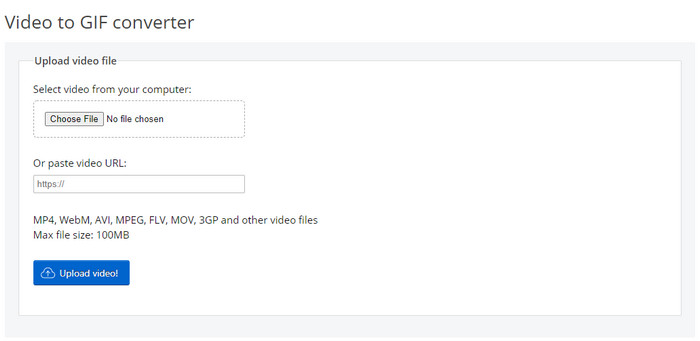
คุณต้องการเครื่องมือที่ทำงานได้ดีในการสร้างลำดับภาพไปยัง GIF หรือไม่? ในกรณีนั้น, เอซกิฟ สามารถช่วยคุณได้. หากคุณค้นหาความช่วยเหลือใน GIF เครื่องมือนี้จะกลายเป็นส่วนหนึ่งของผู้สร้าง GIF ระดับแนวหน้าทางออนไลน์ ไม่เหมือนกับ GIPHY เครื่องมือนี้สนับสนุนการเพิ่มรูปภาพหลายภาพลงใน GIF โดยมีขีดจำกัดเฉพาะ เครื่องมือนี้มีคุณสมบัติที่เรียบง่ายแต่มีประสิทธิภาพ ซึ่งคุณสามารถใช้ได้อย่างอิสระทุกที่ทุกเวลาด้วยการเชื่อมต่ออินเทอร์เน็ต แม้ว่าเครื่องมือนี้จะยอดเยี่ยม แต่ก็ยังขาดการอัปเดตในส่วนต่อประสานผู้ใช้เนื่องจากน่าเบื่อ
ข้อดี
- มันมีฟังก์ชั่นการแก้ไขที่จำเป็นที่คุณสามารถใช้ได้
- ให้ผู้ใช้ได้สัมผัสกับการแก้ไขจริงสำหรับ GIF ของพวกเขา ให้ผู้ใช้ได้สัมผัสกับการแก้ไขโดยตรงสำหรับ GIF ของพวกเขาฟรี ฟรี
- หนึ่งในผู้สร้าง GIF ที่ดีที่สุดทางออนไลน์
จุดด้อย
- จำเป็นต้องอัปเดตส่วนต่อประสานเว็บ
- การเพิ่มไฟล์มีขนาดจำกัด
โซดา PDF
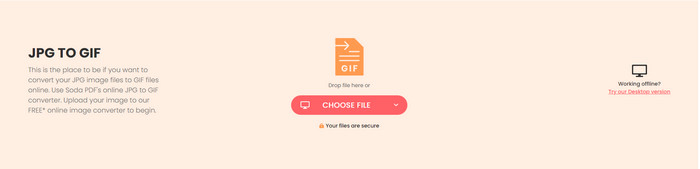
คุณสามารถเพิ่มรูปภาพและแปลงเป็น GIF ได้อย่างง่ายดายด้วยความช่วยเหลือของ Soda PDF เครื่องมือนี้รองรับรูปแบบต่างๆ ที่คุณสามารถใช้ได้ แม้ว่าเครื่องมือนี้สามารถแปลงรูปแบบภาพถ่ายเป็น GIF ได้ แต่ก็ยังไม่สามารถทำให้เป็นภาพเคลื่อนไหวได้ เพียงเปลี่ยนนามสกุลเท่านั้น เครื่องมือนี้สามารถนำเสนอสิ่งอื่นๆ แก่คุณได้มากมาย เช่น การผสาน การบีบอัด และแก้ไข PDF
ข้อดี
- ตัวแปลง GIF บนเว็บแบบตรงจุด
- มีฟังก์ชันเพิ่มเติมที่คุณสามารถใช้ได้อย่างอิสระ
- มีหนึ่งในกระบวนการแปลงที่เร็วที่สุดที่คุณสามารถใช้ได้บนเว็บ
จุดด้อย
- ไม่สามารถสร้าง GIF แบบเคลื่อนไหวได้
- ไม่มีคุณสมบัติการแก้ไขสำหรับ GIF
ส่วนที่ 2 วิธีการแปลงรูปภาพเป็น GIF แบบเคลื่อนไหวด้วยตัวแปลงที่ดีที่สุด
หากคุณตัดสินใจที่จะใช้ Video Converter Ultimate, ทำตามขั้นตอนด้านล่าง. สิ่งเหล่านี้จะช่วยให้คุณสร้าง GIF ที่เคลื่อนไหวได้ดีที่สุดลงในภาพนิ่งของคุณ
ขั้นตอนที่ 1. ก่อนอื่นให้คลิกปุ่มดาวน์โหลดด้านล่างเพื่อเลือกว่าคุณกำลังใช้ Windows หรือ Mac จากนั้นติดตั้งเครื่องมือลงในไดรฟ์ของคุณและเปิดใช้งานหลังจากขั้นตอนการติดตั้ง
ดาวน์โหลดฟรีสำหรับ Windows 7 หรือใหม่กว่าดาวน์โหลดอย่างปลอดภัย
ดาวน์โหลดฟรีสำหรับ MacOS 10.7 หรือใหม่กว่าดาวน์โหลดอย่างปลอดภัย
ขั้นตอนที่ 2. หลังจากที่คุณเปิดตัวเครื่องมือ คุณต้องไปที่ กล่องเครื่องมือ และคลิก GIF Maker.
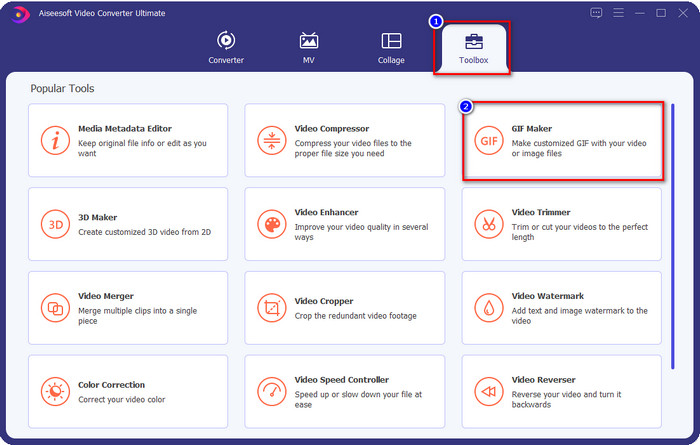
ขั้นตอนที่ 3. คลิก รูปภาพไปยัง GIF เพื่อเปิดโฟลเดอร์เพื่อค้นหาไฟล์รูปภาพ คลิก เปิด เพื่ออัพโหลดสำเร็จ
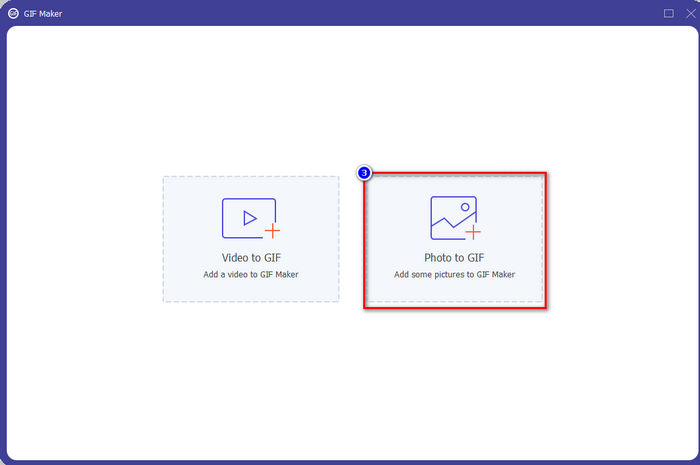
ขั้นตอนที่ 4. การตั้งค่าเอาต์พุตจะแสดงตำแหน่งที่คุณสามารถจัดการ GIF ก่อนได้ เสร็จแล้วคลิก ตกลง.
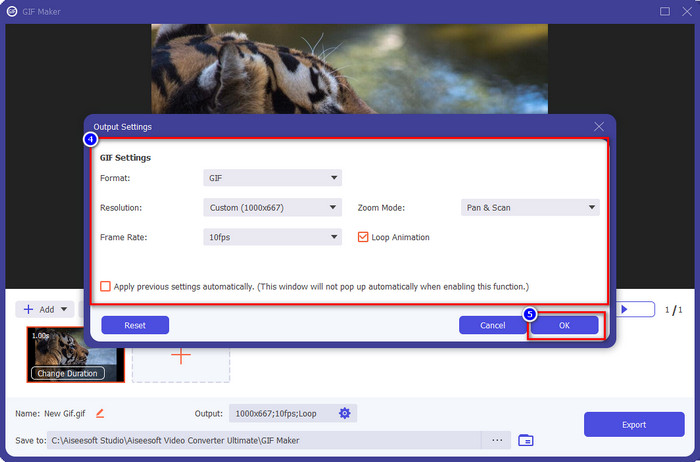
ขั้นตอนที่ 5. กดปุ่ม + เพื่อเพิ่มภาพ; คลิก ส่งออก เพื่อเริ่มกระบวนการหากคุณเพิ่มรูปภาพเสร็จแล้ว หลังจากนั้นรอสักครู่ ก็เป็นอันเสร็จสิ้น
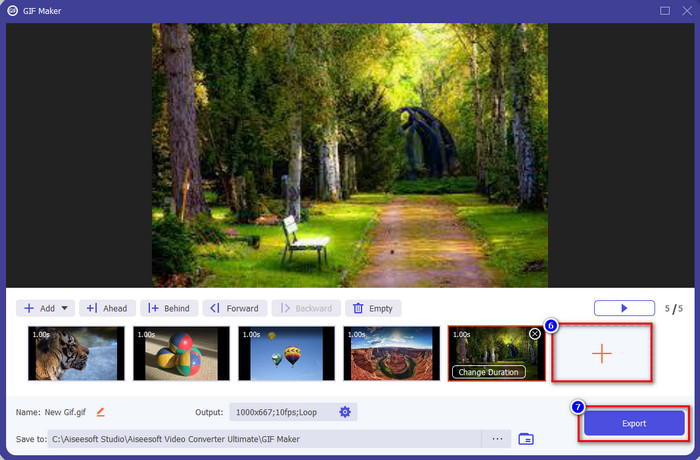
ส่วนที่ 3 คำถามที่พบบ่อยเกี่ยวกับ Image to GIF Converters
จะสร้าง GIF ด้วยการรวบรวม JPG ได้อย่างไร
ถ้าคุณต้องการเรียนรู้วิธีสร้าง GIF ด้วยการรวบรวม JPG คุณสามารถคลิกที่นี่ ลิงค์. ด้วยเครื่องมือที่นำเสนอ คุณจะได้เรียนรู้วิธีทำและทราบความแตกต่างระหว่าง JPG กับ GIF
คุณภาพของภาพที่ดีที่สุดในการแปลง GIF คืออะไร?
งานง่ายๆ นี้ต้องการมาตรฐานง่ายๆ ดังนั้นวันนี้เราจะนำเสนอข้อมูลพื้นฐานที่สุดที่คุณควรมองหาสำหรับเครื่องสร้าง GIF ที่เหมาะสม ในการเริ่มต้น โปรแกรมสร้าง GIF ที่ยอดเยี่ยมควรสนับสนุนรูปแบบต่างๆ เช่น JPEG, PNG, BMP, TIFF และอื่นๆ เพื่อให้มีความยืดหยุ่นกับรูปแบบภาพอื่นๆ ถัดไป ควรอนุญาตให้ผู้ใช้เพิ่มรูปภาพสองภาพขึ้นไปเพื่อสร้าง GIF แบบเคลื่อนไหวได้ เพราะหากไม่รองรับ คุณจะไม่สามารถสร้าง GIF แบบเคลื่อนไหวด้วยการรวบรวมรูปภาพได้ นอกจากนี้ ผู้ผลิตควรเป็นมิตรกับผู้ใช้เพื่อให้ทุกคนสามารถใช้งานได้ โดยเฉพาะอย่างยิ่งผู้ที่ไม่ทราบวิธีสร้าง ที่สำคัญกว่านั้น ผู้สร้างจำเป็นต้องสนับสนุนคุณสมบัติการแก้ไขเพื่อทำให้ GIF ของคุณดีขึ้นและปลอดภัยในการใช้งาน
เหตุใดฉันจึงควรแปลง GIF ของฉัน
มีเหตุผลหลายประการที่คุณต้องแปลง GIF ของคุณ สาเหตุที่พบบ่อยที่สุดประการหนึ่งคือการทำให้เข้ากันได้กับไซต์โซเชียลมีเดียอื่นๆ เช่น Twitter และ Instagram คุณต้องแปลงรูปแบบเป็นรูปแบบใหม่ที่ไซต์โซเชียลมีเดียรองรับ ดังนั้น หาก GIF ของคุณเป็นภาพเคลื่อนไหว คุณสามารถแปลงรูปแบบเป็น MP4, AVI, MOV และอื่นๆ เพื่อให้ยังคงเคลื่อนไหวได้ แต่ถ้าคุณต้องการให้เป็นภาพนิ่ง คุณสามารถใช้ JPG หรือ PNG
บทสรุป:
รูปภาพที่ดีที่สุดสำหรับแอป GIF ที่เรานำเสนอที่นี่มีลักษณะที่แตกต่างกัน เมื่อเราทดสอบอย่างละเอียดเพื่อให้เป็นหลักฐาน เราพบว่ามีเครื่องมือเดียวที่พิสูจน์ได้ว่าคุ้มค่าที่จะนำไปใช้นอกเหนือจากเครื่องมืออื่นๆ ต้องการทราบว่าเรากำลังพูดถึงเครื่องมือใด? ไม่ต้องสงสัยเลยว่า Video Converter Ultimate เป็น. เนื่องจากเครื่องมือนี้สนับสนุนคุณลักษณะที่เหนือชั้นเพื่อช่วยให้คุณแปลงภาพนิ่งเป็น GIF แบบเคลื่อนไหวได้อย่างรวดเร็ว ดังนั้นสิ่งที่คุณรอ? หากต้องการ คุณสามารถคลิกปุ่มดาวน์โหลดที่แสดงด้านบนและเพลิดเพลินไปกับประสบการณ์เต็มรูปแบบของเครื่องมือนี้



 Video Converter Ultimate
Video Converter Ultimate บันทึกหน้าจอ
บันทึกหน้าจอ


